Tu vēlies savus 3D modeļus Cinema 4D fotoreālistiski renderēt? Globālā iluminācija (GI) un ambienta okklūzija (AO) ir neaizvietojami efekti, kas tev palīdz reāli attēlot gaismu un ēnas. Tomēr, lai iegūtu maksimumu no šiem efektiem, ir nepieciešami daži pielāgojumi. Šajā ceļvedī es parādīšu, kā tu optimāli iestati renderēšanas priekšrakstus programmā Cinema 4D.
Vissvarīgākie secinājumi
- GI un AO optimizācija uzlabo renderēšanas kvalitāti un ātrumu.
- Svarīgi iestatījumi, piemēram, paraugu blīvums, ietekmē renderēšanas rezultātu.
- Mērķtiecīga efektu izmantošana var būtiski mainīt kopējo skatu un uztveri par tavu 3D ainu.
Solīt pa solim ceļvedis
Pirmkārt, ir svarīgi, lai tu noteiktu dažus pamatus renderēšanas iestatījumos programmā Cinema 4D, pirms uzsāc renderēšanu. Kopā ir trīs būtiski punkti, kurus tu jāpielāgo.
1. Iestatīt renderēšanas efektus
Sākt ar renderēšanas efektiem. Tas ir izšķirošs solis galīgās renderēšanas kvalitātē. Šeit tu atradīsi renderēšanas priekšrakstus. Šie iestatījumi sākumā bieži vien ir ļoti nenopietni, bet tie ir tavas ideālās ainas pamats.
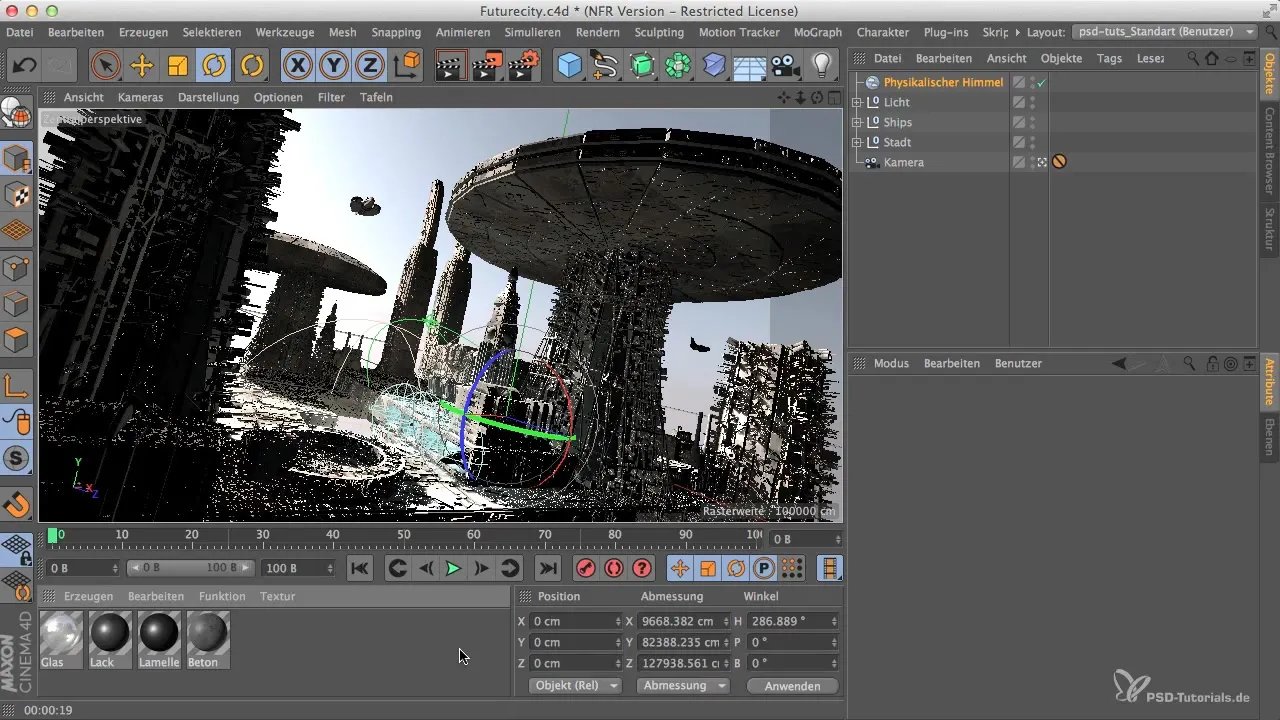
Tu izvēlies standarta renderētāju. Ņem vērā, ka fiziskais renderētājs piedāvā lieliskus asuma un neskaidrības efektus, bet šajā gadījumā tas nav jēgpilns. Tavs mērķis ir saglabāt visu ainu skaidru un detalizētu.
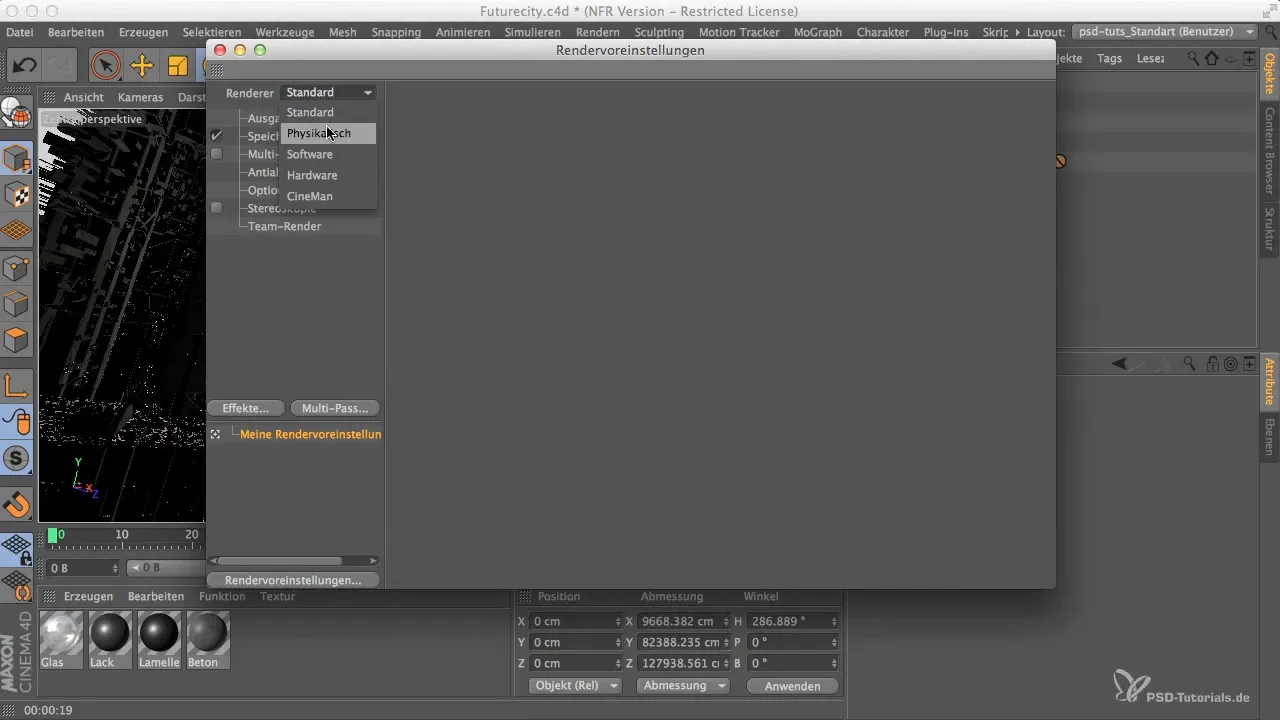
2. Aktivizēt ambienta okklūziju (AO)
Nākamais solis ir ambienta okklūzijas aktivizācija un pielāgošana. Šo efektu parasti var izmantot tā, kā tas ir iepriekš iestatīts, bet bieži vien var skaidri redzēt, ka ēnu maliņas kļūst pārāk mīkstas.
Lai uzlabotu ēnu maliņu kvalitāti, nedaudz tuvini AO slēdžus viens otram. Tas ļaus iegūt nedaudz cietākas maliņas, kas pastiprinās tavas ainas kopējo izskatu.
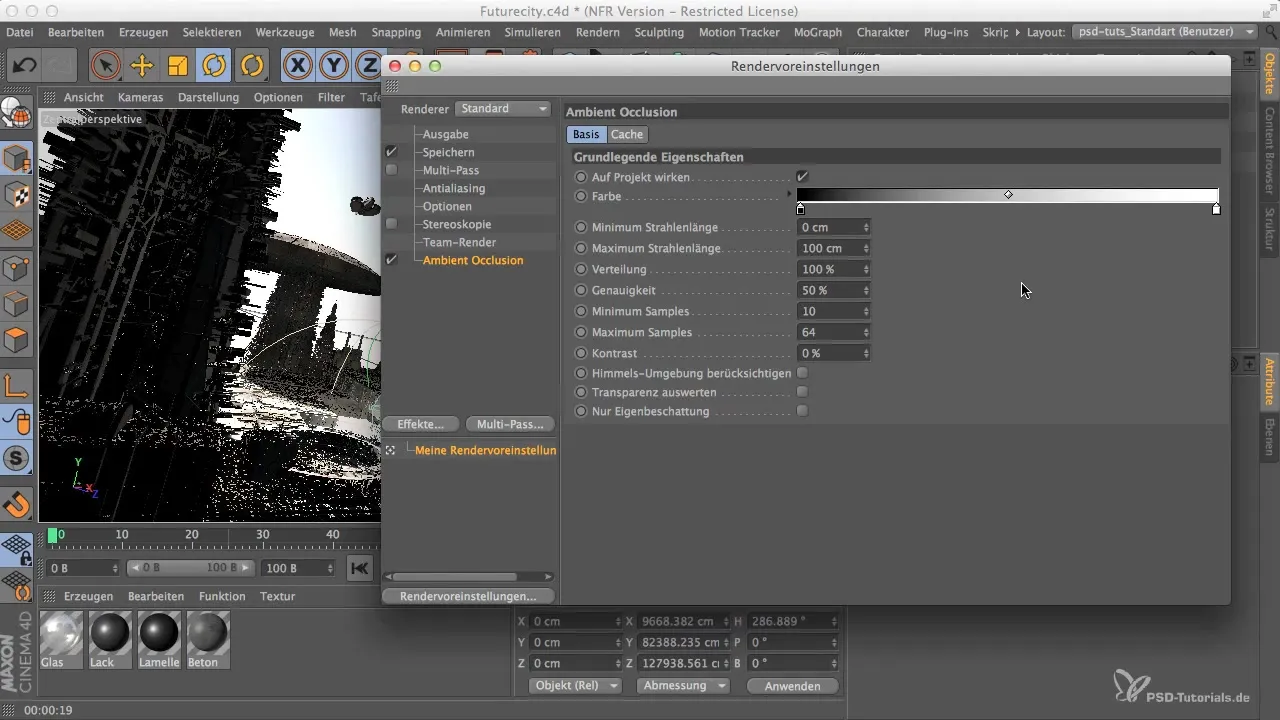
3. Pievienot globālo ilumināciju (GI)
Globālā iluminācija ir vēl viens svarīgs elements. Visticamāk, tu pirmajā brīdī nepamanīsi daudz, jo apgaismojums bieži vien ir gandrīz pilnībā no debess. Tomēr, lai palielinātu tavu modeļu detaļu dziļumu, GI ir būtiska.
Vispirms iestati GI uz zemā līmeņa, lai optimizētu renderēšanas laikus. Pārliecinies, vai ieguldījumu blīvums ir noteikts priekšskatījumam. Vienkāršām un mierīgām virsmām tas var būt laba pamata izvēle. Taču, ja tev ir sarežģītākas struktūras, tev vēlāk vajadzēs palielināt paraugus vismaz uz vidējiem, lai iegūtu konsekventu rezultātu.
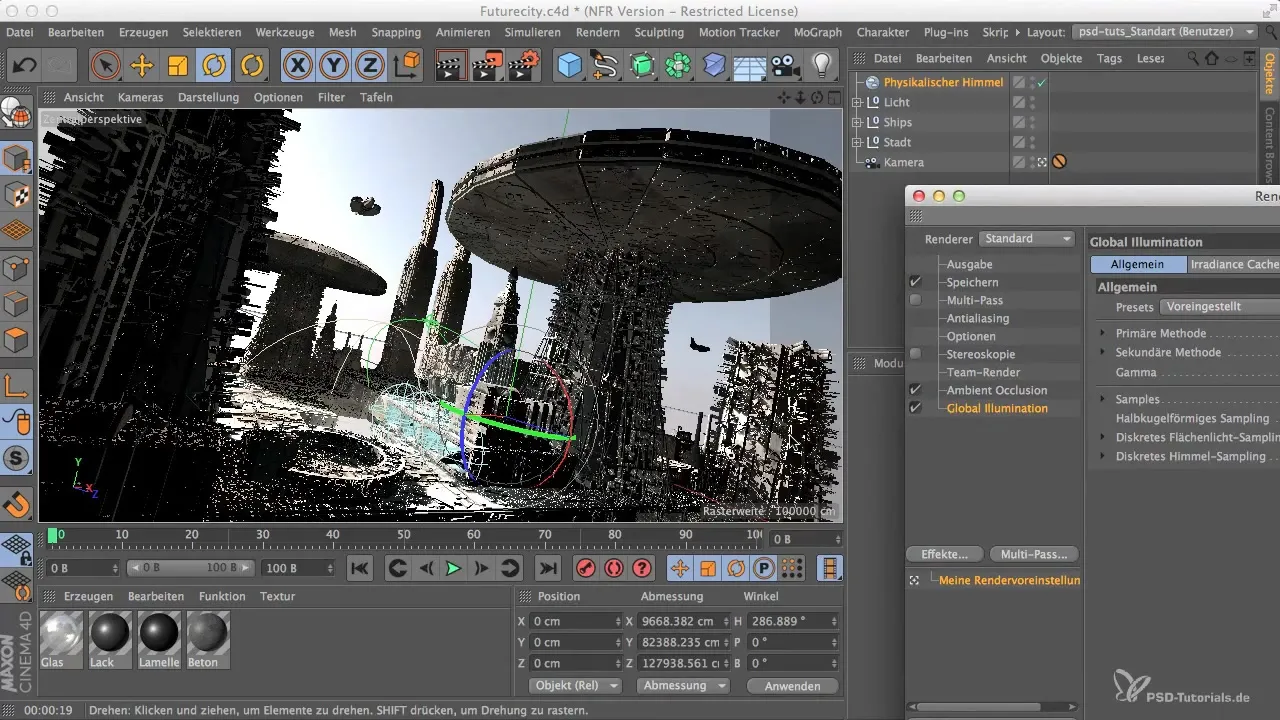
4. Migla un krāsu kartēšana
Lai tālāk pilnveidotu savas ainas kopējo izskatu, tu vari pievienot miglas efektus. Tas liek ainai izskatīties dzīvīgākai, nepadarot to pārslodzes. Papildu pielāgojumi krāsu vērtībās ir iespējami, aktivizējot krāsu kartēšanas slēdzi. Eksperimentē ar vērtībām starp 1 un 4, lai panāktu vēlamo efektu.
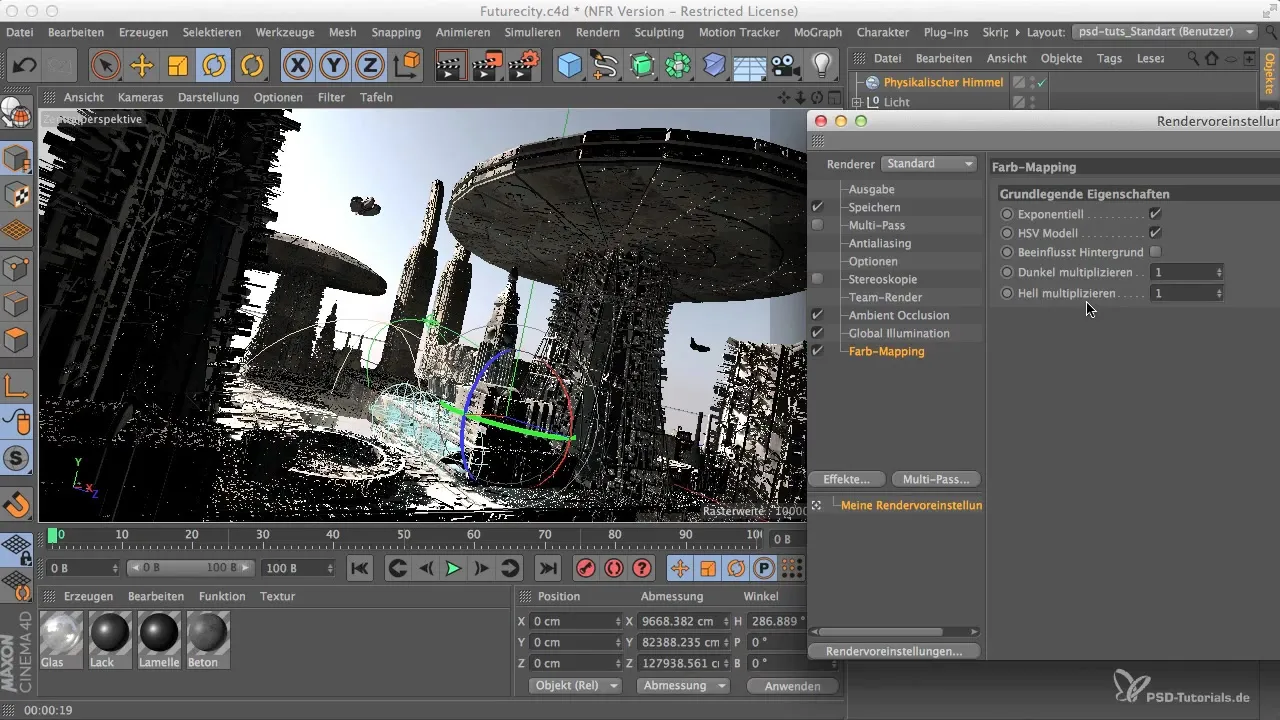
5. Veikt testrenderēšanu
Tagad tu esi gatavs savai pirmajai testrenderēšanai. Pārbaudi pēc testrenderēšanas, vai rezultāti atbilst tavām cerībām. Īpaši pievērs uzmanību ēnām un gaismas izkliedei tavā ainā.
Ja tev rezultāts šķiet pārāk blāvs, tu vari vēlreiz pielāgot iepriekšējos iestatījumus.
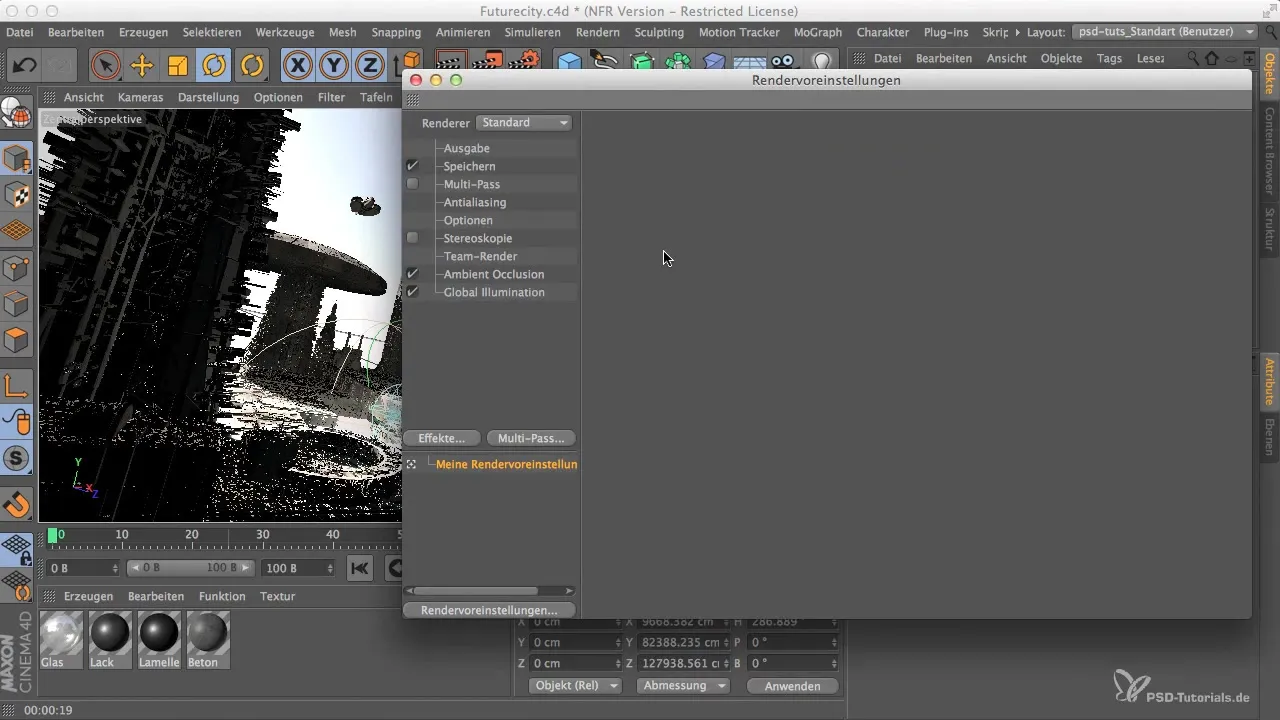
Kopsavilkums
GI un AO iestatīšana programmā Cinema 4D prasa dažus mērķtiecīgus pielāgojumus, lai iegūtu fotoreālistiskus rezultātus. Ar pareizu renderēšanas priekšrakstu konfigurāciju tu vari būtiski uzlabot savu renderēšanu kvalitāti, vienlaikus optimizējot renderēšanas laikus. Izmēģini šos soļus un eksperimentē ar efektiem, lai iegūtu vislabāko no saviem 3D modeļiem.
Biežāk uzdotie jautājumi
Kas ir globālā iluminācija (GI)?GI simulē, kā gaisma ainā tiek atspoguļota un izkaisīta, lai radītu reālistisku apgaismojumu.
Kā darbojas ambienta okklūzija (AO)?AO aprēķina, cik daudz apkārtējās gaismas nonāk dažādās ainas vietās, kas noved pie reālistiskākām ēnām.
Vai es varu vēlāk mainīt renderēšanas iestatījumus?Jā, ir iespējams jebkurā brīdī pielāgot renderēšanas iestatījumus, lai optimizētu renderēšanu.
Kā paraugu blīvums ietekmē renderēšanu?Paraugu blīvums nosaka gaismas staru skaitu, kas tiek ņemti vērā renderēšanas aprēķinā, un tādējādi ietekmē attēla kvalitāti un renderēšanas laiku.


